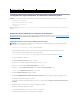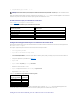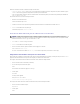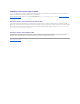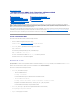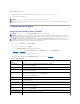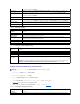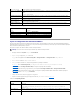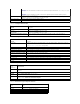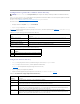Users Guide
Fermeture de session
1. Danslecoinsupérieurdroitdelafenêtredel'interfaceWebduDRAC5,cliquezsurFermer la session pour fermer la session.
2. FermezlafenêtredunavigateurWeb.
ConfigurationduNICduDRAC5
ConfigurationdesparamètresréseauetLANIPMI
1. Dans l'arborescence Système, cliquez sur Accèsàdistance.
2. Cliquez sur l'onglet Configuration, puis sur Réseau.
3. Sur la page Configurationréseau,configurezlesparamètresNICduDRAC5.
Le tableau 4-1 et le tableau 4-2décriventlesparamètresréseau et les paramètresIPMI sur la page Configurationréseau.
4. Lorsquevousavezterminé,cliquezsurAppliquer les changements.
5. CliquezsurleboutonappropriésurlapageConfigurationréseaupour continuer. Consultez le tableau 4-3.
Tableau 4-1.Paramètresréseau
REMARQUE:Le bouton Fermer la sessionn'apparaîtpastantqu'unesessionn'apasétéouverte.
REMARQUE:Lorsquelenavigateurestfermésansavoirpréalablementfermélasession,lasessionresteouvertejusqu'àcequ'elleexpire.Nousvous
conseillonsvivementdecliquersurleboutonFermerlasessionpourterminerlasession;sinonlasessionresteraactivejusqu'àcequesondélai
d'expiration soit atteint.
REMARQUE:Vous devez avoir le droit de configurerleDRAC5poureffectuerlesétapessuivantes.
REMARQUE:LaplupartdesserveursDHCPnécessitentunserveurpourstockerunjetond'identifiantclientdanssatablederéservation.Leclient
(DRAC5,parexemple)doitfournircejetonpendantlanégociationDHCP.PourlesRAC,leDRAC5fournitl'optiond'identifiantclientàl'aided'unnuméro
(0)d'interfaceàunoctetsuiviparuneadresseMACàsixoctets.
REMARQUE:SilesystèmegérédevotreDRACestconfiguréenmodePartagé ou PartagéavecbasculementetqueleDRACestconnectéàun
commutateuravecl'optionSTP(SpanningTreeProtocol)activée,lesclientsréseauconnaîtrontunretarddeconnectivitéde20à30secondeslorsd'une
modificationdel'étatdulienLOMdelastationdegestionpendantlaconvergenceSTP.
Paramètre
Description
SélectiondeNIC
AffichelemodeNICsélectionné(Dédié, Partagéavecbasculement ou Partagé).
LeparamètrepardéfautestDédié.
Adresse MAC
Affichel'adresseMACduDRAC5.
Activer le NIC
ActiveleNICduDRAC5etactivelesautrescommandesdecegroupe.
LeparamètrepardéfautestActivé.
Utiliser DHCP (pour
l'adresse IP du NIC)
PermetàDellOpenManage™ServerAdministratord'obtenirl'adresseIPNICduDRAC5àpartirduserveurdeprotocolede
configurationdynamiqued'hôte(DHCP).LefaitdesélectionnerlacaseàcocherdésactivelescommandesAdresse IP
statique, Passerelle statique et Masque de sous-réseaustatique.
LeparamètrepardéfautestDésactivé.
Adresse IP statique
Spécifieoumodifiel'adresseIPstatiqueduNICduDRAC5.Pourmodifierceparamètre,décochezlacaseUtiliser DHCP
(pour l'adresse IP du NIC).
Passerelle statique
SpécifieoumodifielapasserellestatiqueduNICduDRAC5.Pourmodifierceparamètre,décochezlacaseUtiliser DHCP
(pour l'adresse IP du NIC).
Masque de sous-réseau
statique
Spécifieoumodifielemasquedesous-réseaustatiqueduNICduDRAC5.Pourmodifierceparamètre,décochezlacase
Utiliser DHCP (pour l'adresse IP du NIC).
Utiliser DHCP pour obtenir
des adresses de serveur
DNS
ObtientlesadressesdeserveurDNSprincipalesetsecondairesduserveurdeDHCPaulieudesparamètresstatiques.
LeparamètrepardéfautestDésactivé.
ServeurDNSpréféré
statique
Utilise l'adresse IP de serveur DNS principale uniquement lorsque l'option Utiliser DHCP pour obtenir des adresses de
serveur DNS n'est passélectionnée.
Autre serveur DNS statique
Utilise l'adresse IP du serveur DNS secondaire si Utiliser DHCP pour obtenir des adresses de serveur DNS n'est pas
sélectionné. Si nous n'avez qu'un serveur DNS, vous devez entrer 0.0.0.0 pour l'adresse IP.
EnregistrerleDRACauprès
du DNS
EnregistrelenomduDRAC5auprèsduserveurDNS.